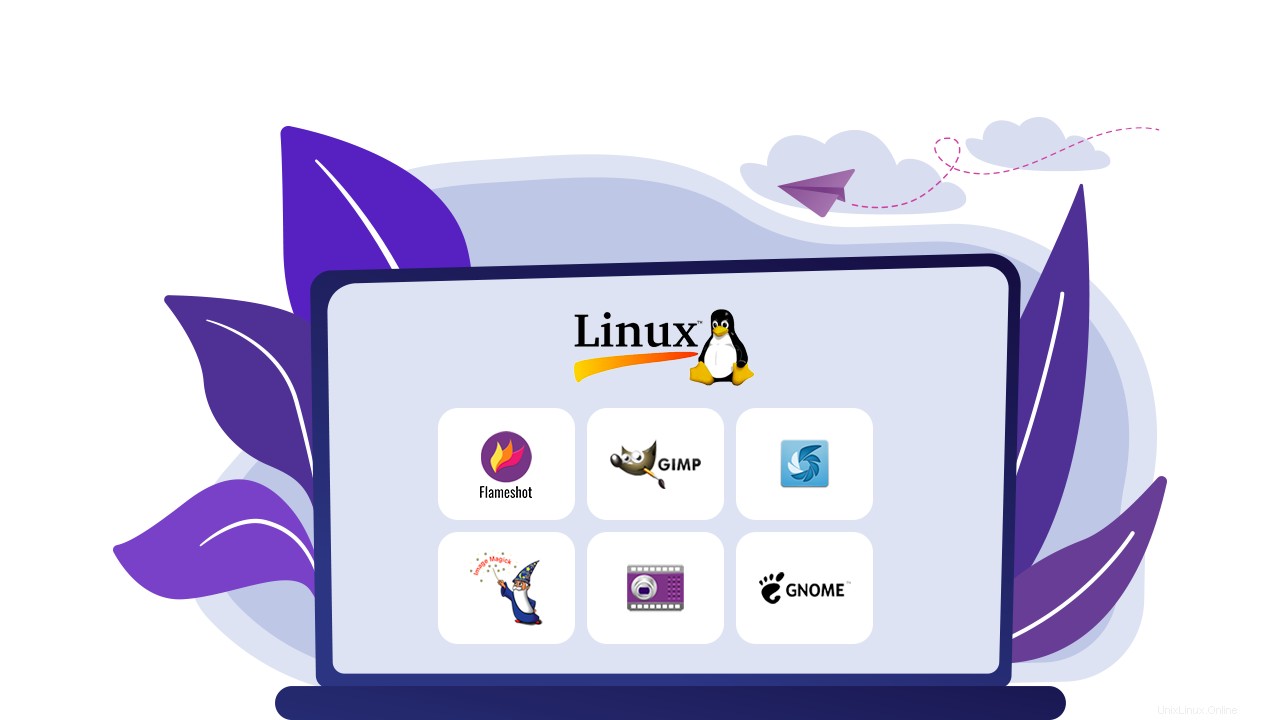
Hoy en día, la mayoría de los sistemas operativos incorporan herramientas de captura de pantalla que le permiten tomar la captura de pantalla de toda la pantalla de su dispositivo. Si es escritor de contenido o entusiasta de la tecnología, puede buscar su contenido o artículo preferido en la web y puede tomar o desea tomar una captura de pantalla del contenido para referencias futuras. Aquí, en este artículo, les presento cuatro de las mejores y más populares herramientas de captura de pantalla junto con sus características y la forma de instalarlas en Ubuntu.
Cuatro útiles herramientas de captura de pantalla
Lanzallamas
Flameshot es un software de captura de pantalla de código abierto multiplataforma escrito en C++ y QT5. Es de uso simple y totalmente configurable a través de Command y GUI. Admite capturas de pantalla en la aplicación y ofrece una herramienta de edición diferente para dibujar líneas, círculos, texto, desenfoque, etc. La captura de pantalla también se puede cargar en imgur. Instale Flameshot en su sistema usando el siguiente comando.
$ sudo apt update
$ sudo apt install flameshot
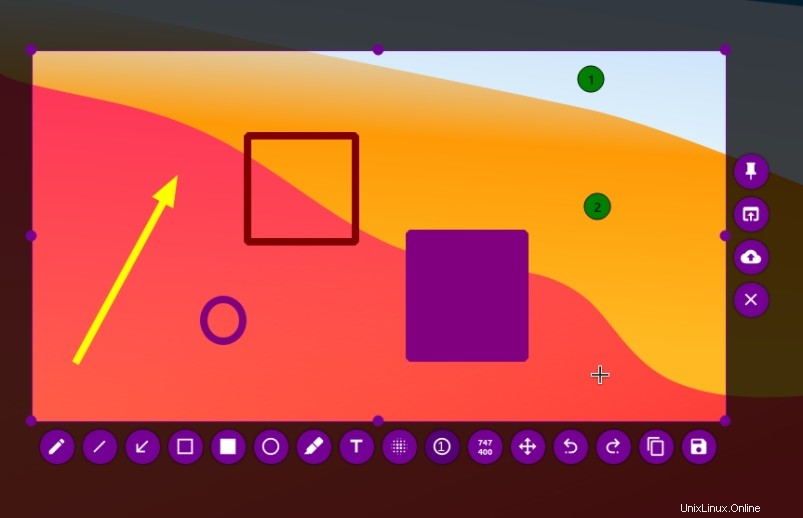
Obturador
Shutter es un software de captura de pantalla rico en funciones que nos permite tomar la captura de pantalla de un área específica o de toda la pantalla. Nos permite dibujar en la imagen para resaltar los puntos junto con herramientas de edición como agregar textos, flechas, rectángulos, recortar imágenes, etc. El obturador se eliminó de los repositorios debido a las antiguas bibliotecas de Gnome 2, por lo que debemos instalarlo desde ppa.
$ sudo add-apt-repository ppa:linuxuprising/shutter
$ sudo apt install shutter
$ sudo apt update
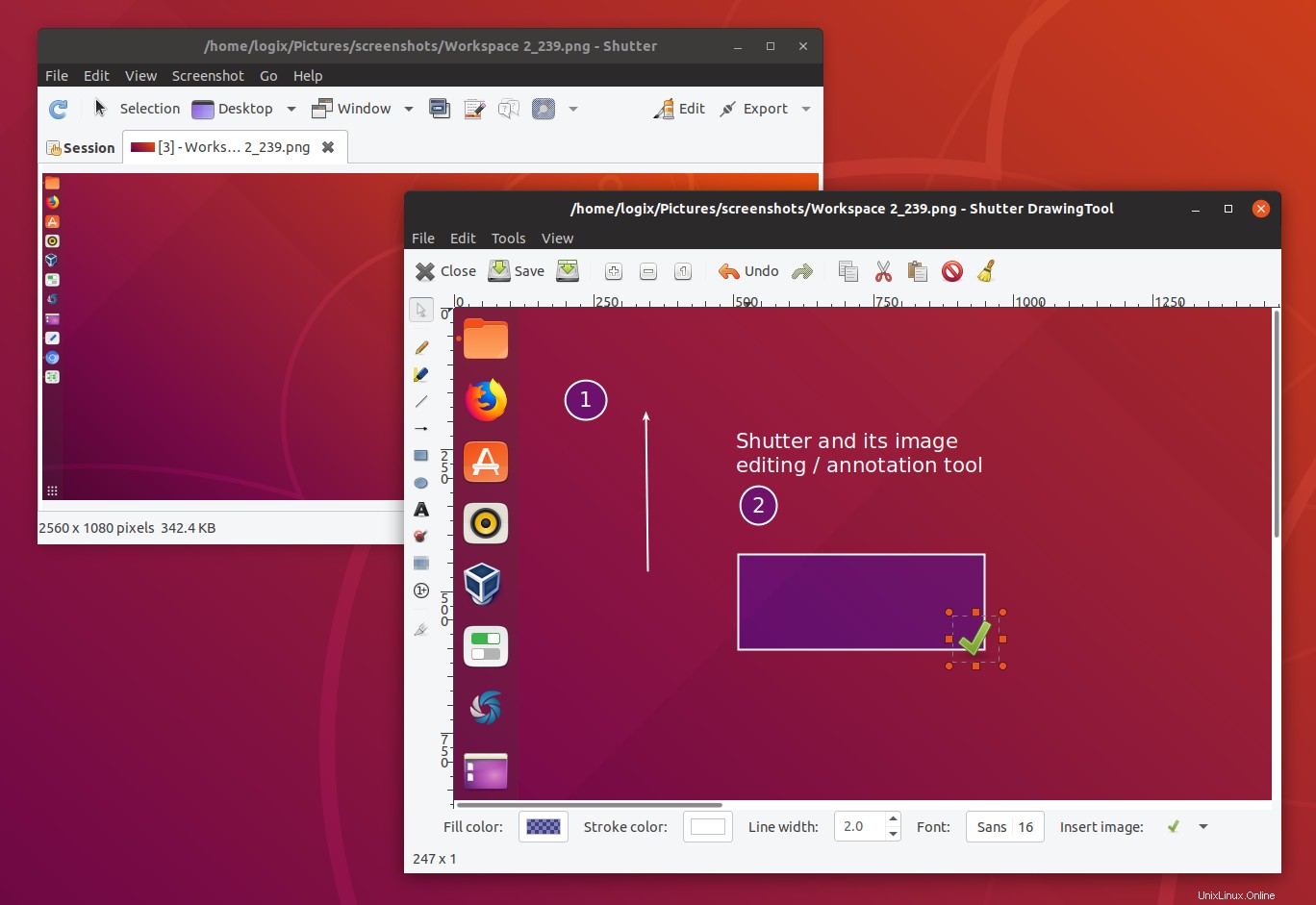
Imagen mágica
Imagemagick es una poderosa herramienta de código abierto para mostrar y editar imágenes en más de 200 formatos y tomar capturas de pantalla de partes específicas de la pantalla. Es la herramienta base de la línea de comandos para tomar capturas de pantalla. Proporciona funciones como hacer que la imagen sea transparente y agregar efectos especiales a una imagen y muchas más. Puede instalar imagemagick en su sistema usando el siguiente comando.
$ sudo apt update
$ sudo apt install imagemagick -y
Una vez completada la instalación, puede tomar una captura de pantalla ejecutando el siguiente comando de importación.
$ import -window root <image_name>
Code language: JavaScript (javascript)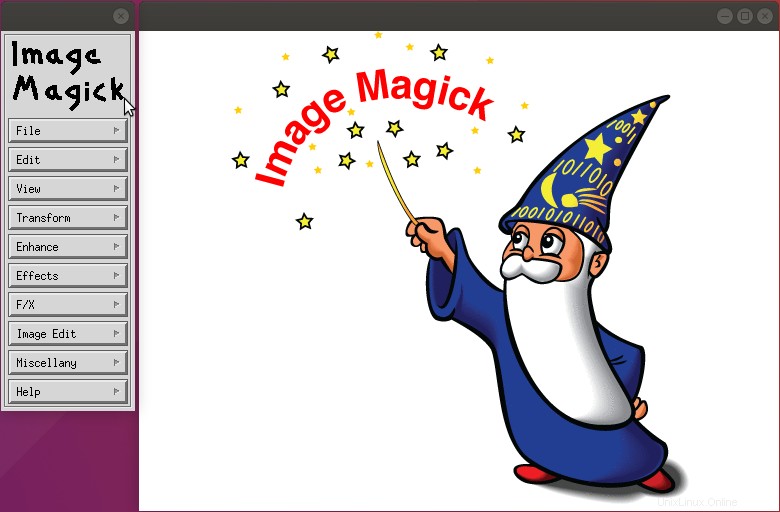
Kazam
Kazam es una herramienta de software multifunción para grabar videos y tomar capturas de pantalla. Fue el primer screencast con codificación sobre la marcha y función de captura de pantalla. Al igual que otras herramientas, tiene una GUI que proporciona una lista de opciones para tomar la captura de pantalla. En la GUI encontrará diferentes opciones seleccionables para tomar una captura de pantalla. Para instalarlo y usarlo, ejecute el siguiente comando.
$ sudo apt update
$ sudo apt install kazam -y
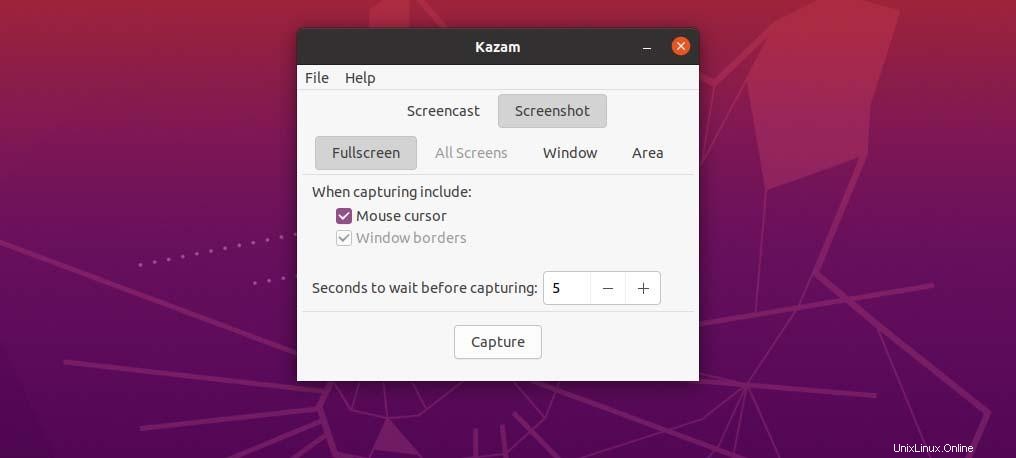
Conclusión
Aunque hay muchas herramientas populares de captura de pantalla de código abierto para Linux, he incluido solo cuatro de ellas que me resultan cómodas de usar. Gracias por pasar su tiempo de calidad leyendo este artículo.
Otro artículo interesante puede ser:Los mejores navegadores ligeros de código abierto para Linux en 2022